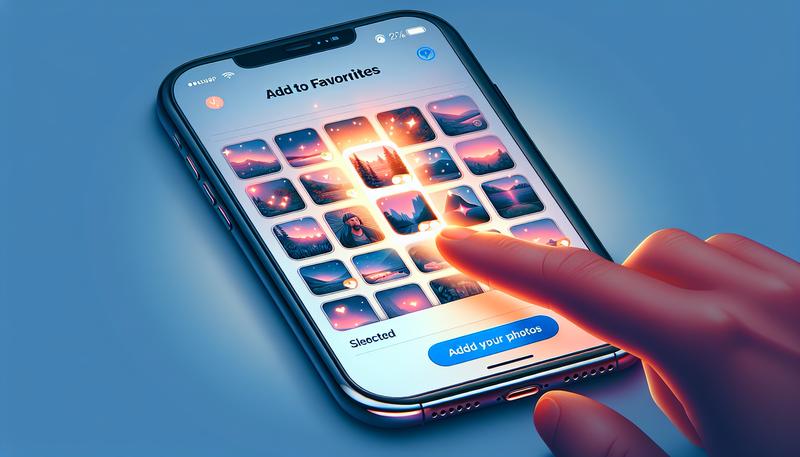在現今數位生活中,將舊款iPhone的資料轉移到新機器已成為常見需求。本文將介紹幾種簡單高效的轉移方法,如使用「快速開始」功能進行無線資料傳輸,或使用iCloud備份來確保資料完整無誤。此外,透過有線連接或iTunes進行備份和恢復,亦能達到快速和穩定的轉移效果。不論您是購買全新iPhone還是升級二手機,選擇最適合的方法和策略,將使這一過程更為順利。
如何將iPhone轉到新iPhone?
將舊的iPhone資料轉移到新iPhone的過程其實非常簡單,主要可以透過以下幾種方法進行:
- 快速開始:這是最便捷的方法。首先,確保兩部iPhone的藍牙和Wi-Fi都已開啟,然後將新iPhone放在舊iPhone旁邊。當新iPhone顯示「快速開始」畫面時,舊iPhone會提示您使用Apple ID來設定新裝置。按照螢幕上的指示掃描顯示的圖形,接著選擇要轉移的資料類型,如聯絡人、照片和應用程式,然後等待轉移完成。
- iCloud 備份:如果您希望使用雲端備份,可以在舊iPhone上進入設定,選擇「iCloud」並啟用備份功能,然後點擊「立即備份」。在新iPhone啟動過程中,選擇從iCloud備份中恢復資料。這樣您就可以把所有的應用程式和數據轉移過來。
- 使用有線轉接器:如果您有Lightning對USB 3相機轉接器,可以使用這種方法。將舊iPhone和新iPhone用線連接,接著跟隨螢幕上的提示進行資料轉移,這樣可以加速傳輸過程。
- iTunes 備份:如果您習慣使用電腦,也可以先用iTunes將舊iPhone的資料備份到電腦,再將新iPhone連接到電腦,選擇從iTunes恢復資料。這種方法較為穩定,但需要額外的時間來完成備份和恢復。
- 使用其他第三方工具:有些應用程式也提供iPhone資料轉移的服務,可以根據需要選擇適合的工具進行轉移。
選擇最適合您的方法,按照上述步驟操作,就能輕鬆將資料轉移到新iPhone。
二手iPhone如何轉移資料?
轉移二手iPhone的資料到新iPhone的過程其實非常簡單,您可以使用多種方法來完成。以下是幾個推薦的方式:
快速開始:
確保您的舊iPhone和新iPhone都運行iOS 12.4或以上版本,並將它們放在一起。
開啟新iPhone,按照螢幕上的指示進行設定,當出現「快速開始」畫面時,輕觸舊iPhone上的「解鎖來繼續」。
使用舊iPhone的相機掃描新iPhone上顯示的圖形,然後選擇從iPhone轉移資料。這種方法非常便捷,且不需要任何額外的電腦或軟體。
iCloud備份:
在舊iPhone上,前往「設定」>「Apple ID」>「iCloud」,確保已啟用iCloud備份,然後點擊「立即備份」。
在新iPhone的設定過程中,選擇「從iCloud備份回復」。這樣您就可以將所有資料從iCloud轉移到新iPhone。
使用AirDrop:
如果需要轉移的資料不多,可以使用AirDrop快速分享。確保兩部iPhone都開啟了AirDrop,然後選擇要分享的內容(如照片或聯絡人),點擊分享按鈕,選擇新iPhone來進行傳輸。
有線傳輸:
如果您有Lightning對USB的轉接器,可以將兩部iPhone用線連接進行資料傳輸。這種方法通常會更快,特別是當資料量較大時。
使用iTunes或Finder:
透過iTunes或Finder備份舊iPhone的資料到電腦,再將新iPhone連接到電腦,選擇從備份中恢復。這種方法適合那些需要完整備份的用戶。
iPhone轉移一定要Wi-Fi嗎?
在轉移iPhone資料時,是否需要Wi-Fi取決於您選擇的轉移方式。若使用Apple的「快速開始」功能進行無線轉移,則兩部iPhone需要連接到同一個Wi-Fi網路。這種方式非常直觀,只需將兩部iPhone靠近,並按照螢幕上的指示操作即可。
然而,您不一定必須依賴Wi-Fi來完成資料轉移。以下是幾種可行的方式:
- 有線傳輸:如果不想使用Wi-Fi,可以透過Lightning對USB3相機轉接器將兩部iPhone連接起來進行資料轉移。這樣的連接不僅穩定,且通常速度更快。
- 行動網路:在某些情況下,您也可以選擇使用行動數據來進行轉移,雖然這樣可能會產生額外的數據費用,且速度通常不如Wi-Fi快。因此,推薦在有Wi-Fi環境下進行轉移。
- iCloud備份:若您使用iCloud進行備份和恢復,則需要Wi-Fi來下載備份內容。這種方法適合那些希望在不使用電腦的情況下進行資料轉移的用戶。
iPhone重置資料會不見嗎?
在考慮重置iPhone時,許多人都擔心會不會造成資料遺失。實際上,iPhone提供了多種重置選項,每個選項對資料的影響不同。
- 重置所有設定:這個選項不會刪除任何應用程式、照片、影片或其他資料。它只會恢復所有設定(如Wi-Fi、Apple Pay、Face ID等)到原廠狀態,但所有的個人資料仍然保留在裝置上。
- 重置網路設定:這會清除所有的Wi-Fi連線和VPN設定,但不會影響您的應用程式或資料。
- 清除所有內容和設定:這是一個更徹底的選項,會刪除iPhone上的所有資料和設定,恢復到出廠狀態。這樣一來,所有的照片、應用程式、聯絡人等都會被清除,因此在執行這個操作之前,強烈建議您備份所有重要資料。
如果您在重置之前已經進行了備份(如透過iCloud或iTunes),那麼在重置後您可以輕鬆地恢復這些資料。然而,若沒有備份,重置後找回資料會非常困難,雖然有一些專業的數據恢復軟體可能可以幫助,但成功率並不保證。
總結
將舊iPhone資料轉移到新iPhone的過程相對簡單,主要有幾種方法可選擇。首先是「快速開始」,只需將兩部iPhone靠近並遵循螢幕指示進行設定。其次,可以使用iCloud備份,在舊iPhone上啟用備份後,在新iPhone上選擇從iCloud恢復資料。第三,若有Lightning對USB 3轉接器,透過有線連接也能加速資料轉移。此外,可以將舊iPhone的資料備份到電腦,然後從iTunes或Finder恢復。最後,有些第三方工具也可以用來進行資料轉移。